Kuinka selvittää käyttäjänimi (kirjautuminen) ja salasana reitittimestä?
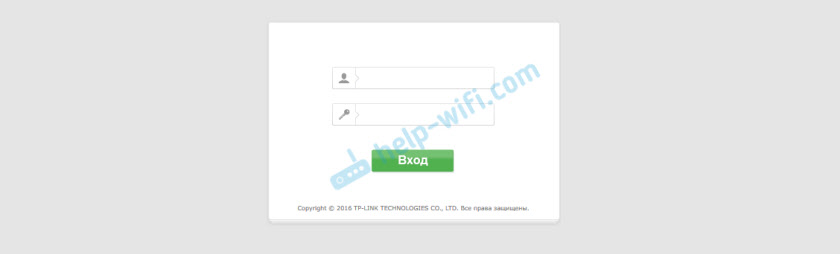
- 2756
- 209
- Conrad Lind
Kuinka selvittää käyttäjänimi (kirjautuminen) ja salasana reitittimestä?
Kun yrität määrittää melkein minkä tahansa reitittimen asetuksissa, näyttää siltä, että se syötetään käyttäjä ja salasana (käyttäjänimi/salasana) tai vain salasana (reitittimestä riippuen ikkunan ulkonäkö voi vaihdella).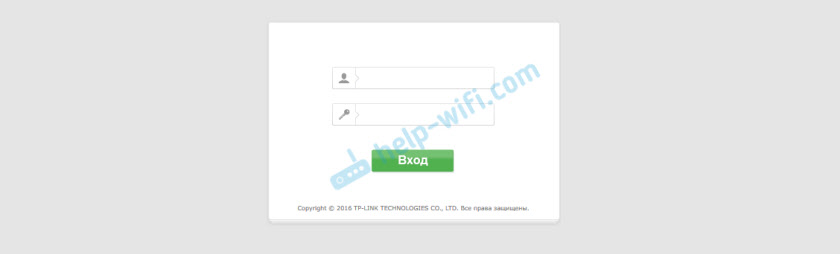 Salasana suojaa reitittimen asetuksia siten, että vain reitittimen omistajalla (joka asennettu tai korvaa tämän kirjautumisen ja salasanan) on pääsy asetuksiin. Mutta se ei ole harvoin pyyntö sisäänkirjautumisen/salasanan syöttämisestä edes uuteen reitittimeen. Tämä on normaalia, koska monissa malleissa on tehdaskirjautuminen/salasana. Tässä artikkelissa kerron sinulle, kuinka selvittää tehdastiedot reitittimen syöttämiseksi ja mitä tehdä, jos vaihdat salasanasi ja unohdat sen.
Salasana suojaa reitittimen asetuksia siten, että vain reitittimen omistajalla (joka asennettu tai korvaa tämän kirjautumisen ja salasanan) on pääsy asetuksiin. Mutta se ei ole harvoin pyyntö sisäänkirjautumisen/salasanan syöttämisestä edes uuteen reitittimeen. Tämä on normaalia, koska monissa malleissa on tehdaskirjautuminen/salasana. Tässä artikkelissa kerron sinulle, kuinka selvittää tehdastiedot reitittimen syöttämiseksi ja mitä tehdä, jos vaihdat salasanasi ja unohdat sen.
Ongelman ratkaiseminen tilanteesta riippuen:
- Jos reititin on uusi tai tehdasasetuksissa (olet asettanut nollauksen) - sinun on selvitettävä käyttäjän ja salasanan tehtaan nimi. Useimmissa tapauksissa tämä on järjestelmänvalvoja/järjestelmänvalvoja. Reitittimessä on ilmoitettu tehdasasetukset. Lue lisää tästä artikkelissa. Valmistajat tekevät yhä enemmän, että tehdasasetusten valtuutusikkuna ei ilmesty. Ja heti reitittimen verkkoliittymän kirjoittamisen jälkeen järjestelmä ehdottaa salasanan asettamista.
- Jos sinä tai joku muu, muutit käyttäjän/salasanan tehtaan nimen ja unohdat sen, vain reitittimen asetusten pudottaminen tehdasparametreihin pysyy. Tässä ongelmassa kirjoitin erillisen artikkelin: Kuinka siirtyä reitittimen asetuksiin, jos unohdin salasanan.
Käyttäjätunnus ja salasana reitittimen syöttämiseksi
Haluan jälleen kiinnittää huomiosi siihen, että jos reititin on jo määritetty, käyttäjän nimi ja/tai salasana on muutettu ja et tunne niitä - sinun on tehtävä asetukset (nollaus). Jos valtuutuspyyntö ilmestyy uuden reitittimen asetusten sisäänkäynnille (tehdasasetuksissa) tai asetusten nollaamisen jälkeen sinun on annettava tehdaskirjautumiskirjautuminen/salasana. Kuinka löytää se ja mistä se löytyy - lue alla.
Kuten edellä kirjoitin, useimmiten seuraavaa yhdistelmää käytetään tehdastietoina: Käyttäjänimi - Järjestelmänvalvoja. Salasana - Järjestelmänvalvoja. Useimmissa tapauksissa näitä tietoja voidaan tarkastella reitittimen alla sijaitsevassa tarrassa.

Järjestelmänvalvojan/järjestelmänvalvojan yhdistelmän lisäksi muut vaihtoehdot ovat mahdollisia. Yrittää:
- Admin/admin1
- järjestelmänvalvoja/kenttä "salasana" jätä tyhjäksi
- Järjestelmänvalvoja/salasana
- Supadmin/supadmin
- Järjestelmänvalvoja/1234
- käyttäjän salasana
- Käyttäjä/käyttäjä
Jos sinulla on esimerkiksi Internet -palveluntarjoajalta reititin Rostelecomilta, niin ehkä siellä olevat asetukset asettavat joitain heidän salasanojaan. Jos sitä ei ilmoiteta Internet -yhteyssopimuksessa (ei pidä sekoittaa Internetiin yhteyden muodostamiseksi), voit soittaa Rostelecomille tueksi ja kysyä, mitä tehdä tällaisessa tilanteessa.
Tehtaan kirjautuminen/salasana ei ole sopiva
Jos reititin ei osoita käyttäjän/salasanan tehdasnimiä, tai ne eivät ole sopivia (merkinnän jälkeen, sivu yksinkertaisesti käynnistetään uudelleen tai virhe ilmestyy), niin vain yksi vaihtoehto pysyy - nollaa reitittimen asetukset tehtaalle. Sen jälkeen tehdaskirjautumistunnus/salasana käytetään reitittimen verkkoliittymän valtuuttamiseen (jos se on asennettu reitittimeen).
Huomautus! Settering -asetukset palauttavat tehdasasetukset. Reititin on kuin uusi. Ehkä Internet lopettaa työskentelyn reitittimen kautta. Internet-yhteys ja Wi-Fi-verkko on määritettävä uudelleen määrittäminen uudelleen.Reitittimen asetusten nollaamiseksi sinun on kytkettävä se päälle ja löydettävä palautuspainike kotelosta (RST, oletus, nollaus voidaan allekirjoittaa).

Napsauta seuraavaksi tätä painiketta ja pidä sitä vähintään 10 sekuntia. Yleensä indikaattorien käyttäytymisen avulla voit nähdä, että purkautuminen oli. Olen jo osoittanut yksityiskohtaisemmin, kuinka pudottaa Reititin TP-Link, ASUS, D-Link. Ohjeet muille valmistajille löytyvät sivustonhaun kautta.
Uudelleenkäynnistyksen jälkeen yritä siirtyä uudelleen reitittimen asetuksiin, ja jos sisäänkäynti -ikkuna näkyy reitittimen tilillä, määritä käyttäjän/salasanan tehdasimi.
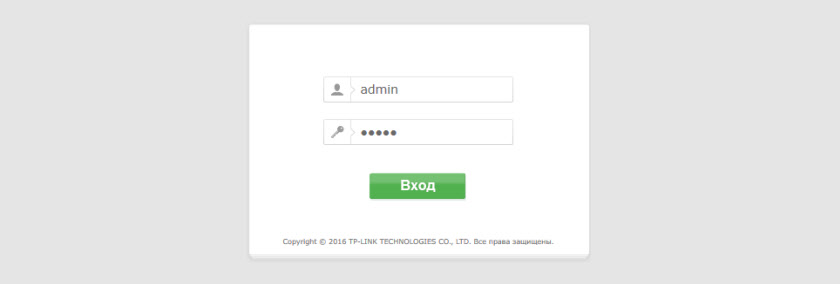
Jos onnistuit siirtymään asetuksiin tehtaan käyttäjänimen/salasanan avulla, suosittelen voimakkaasti ainakin salasanan vaihtamista. Niin, että sivusi reitittimen asetusten kanssa oli suojattu, ja vain sinulla oli pääsy siihen. Puhuin tästä jo artikkelissa Kuinka vaihtaa salasana järjestelmänvalvojan kanssa toiseen reitittimellä.
Jos olet hämmentynyt kaikissa näissä salasanoissa etkä voinut kirjoittaa reitittimen asetuksia, kirjoita kommentit. Ilmoita vain reititinmalli. Yritän neuvoa jotain, kerron reitittimen käyttäjänimi ja salasana.
- « Tarkastele TENDA AC19 - Tuottava reitittimen reititin AC2100
- TP-Link Archer AX6000-SUPER-SPEED JA TEHOT Reititin Wi-Fi 6 -tuella (802.11AX) »

